Mengetahui cara menyediakan DVR untuk melihat melalui Internet ke Web adalah penting untuk memasang dan menyambung ke sistem pengawasan video World Wide Web. Bekerja dengan rangkaian kamera dengan satu penghala tidak sukar secara teknikal. Untuk melakukan ini, anda perlu mengetahui rangkaian komputer asas dan sistem keselamatan. Pada masa lalu, mereka dikawal oleh pengawal keselamatan yang berkurung di dalam bilik sepanjang hari, mengawasi monitor untuk memastikan tiada apa-apa yang menyalahi undang-undang berlaku di premis itu.
Peranti moden mempunyai keupayaan untuk melihat sistem keselamatan dari jauh, dalam masa nyata. Teknologi ini telah maju begitu banyak sehingga boleh menghantar pemberitahuan perubahan status terus ke telefon mudah alih atau tablet supaya pengguna mengetahui peristiwa yang ditangkap oleh kamera keselamatan.
Penghala Kamera Tanpa Wayar
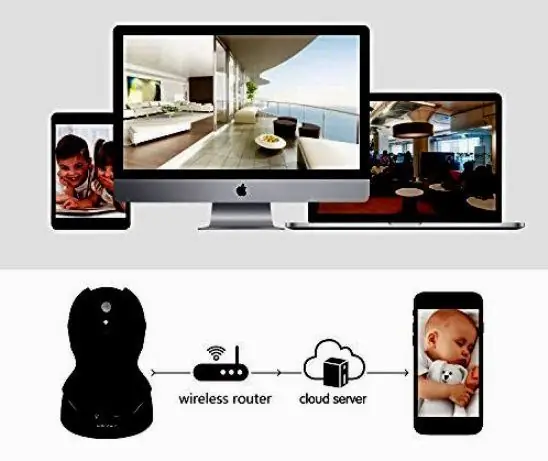
Penghala ialah peranti yang memindahkan data antara sambungan rangkaian, ia menyediakan keupayaan untuk mengawal berbilang titik secara serentak daripada satu sambungan Internet. Tanpanya, anda tidak boleh menyediakan DVR untuk tontonan Internet. Hari ini, banyak rumah mempunyai penghala Wi-Fi yang menyambungkan peranti ke Internet secara wayarles. Untuk akses jauh kepada DVR, hampir mana-mana penghala akan berfungsi. Beberapa jenama besar ialah Linksys (Cisco), D-Link, Netgear, Belkin dan Apple.
Kabel Ethernet CAT5 digunakan untuk menyambungkan sistem ke Internet. Peranti digital yang dikonfigurasikan untuk mengakses DVR dari jauh datang dengan port rangkaian cat5, yang kadangkala dijual bersama sistem. Tetapi dalam kebanyakan kes ia terlalu pendek. Oleh itu, lebih baik untuk membeli panjang tambahan yang dikehendaki. Di samping itu, anda memerlukan satu kabel Ethernet untuk menyambungkan modem ke penghala. Mereka juga biasanya datang dengan kabel ethernet pendek mereka sendiri, yang tidak mencukupi untuk mengikat sistem keselamatan. Dan adalah lebih baik untuk pra-pembelian yang baharu daripada panjang yang diperlukan.
Pantau sambungan
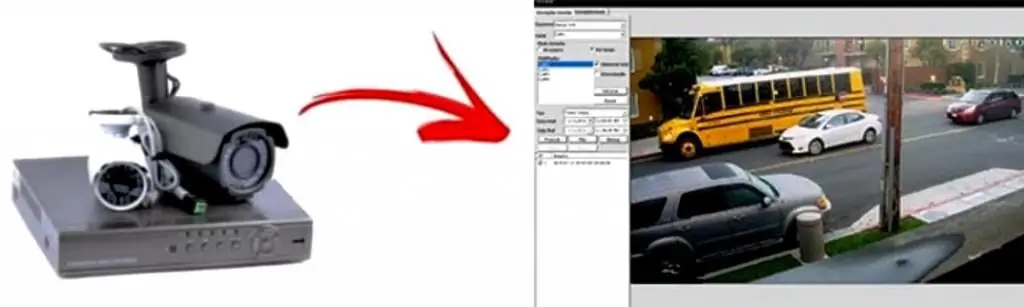
Anda memerlukan monitor untuk menyediakan Tantos DVR anda untuk tontonan internet, dan kemudian anda boleh melihat sistem dari jauh. DVR mempunyai output yang mampu menyambungkan TV sebagai monitor menggunakan BNC, HDMI, VGA atau sambungan RCA komposit, dalamperalatan dibeli.
Algoritma untuk menyediakan DVR untuk tontonan melalui Internet:
- Sambungkan modem ke Internet. Mereka biasanya mempunyai satu siri penunjuk pada panel hadapan yang menunjukkan status supaya pengguna mengetahui cara peranti itu berfungsi pada masa ini. Biasanya, penghala mempunyai satu port untuk menyambung ke World Wide Web. Yang dijauhkan daripada orang lain dan diletakkan di belakang penghala untuk peranti yang disambungkan ke Internet.
- Sambungan dibuat dengan kabel CAT5.
- Sambungkan DVR untuk memantau melalui port HDMI atau VGA, kedua-duanya pada DVR dan monitor. Yang pertama adalah pilihan untuk digunakan.
- Sekarang peralatan telah disediakan dan disambungkan, pastikan semuanya berfungsi.
- DVR mungkin mempunyai menu yang kelihatan sedikit berbeza, tetapi tetapan pada umumnya adalah sama. Perkara yang sama berlaku untuk penghala.
Arahan untuk menyediakan sistem keselamatan
Langkah seterusnya ialah mengkonfigurasi DVR untuk dilihat melalui Internet dari jauh: Akses melalui penyemak imbas web. Ia dijalankan menggunakan tetikus atau alat kawalan jauh tanpa wayar. Dalam menu sistem DVR, pilih submenu "Rangkaian" dan pastikan kotak pilihan "DHCP" dan "Perkhidmatan Web" ditandakan.

persediaan rangkaian DVR:
- Klik butang "Guna", simpan tetapan dan pautan ke alamat IP. Ini ialah alamat IP tempatan DVR dan iahanya akan tersedia pada PC yang disambungkan ke penghala rangkaian yang sama seperti DVR digital (berwayar atau wayarles).
- Buka penyemak imbas web daripada komputer yang disambungkan ke rangkaian yang sama dengan DVR.
- Masukkan alamat IP dalam bar alamatnya, contohnya:
- Lakukan pemajuan port dan pastikan anda boleh menyambung ke DVR menggunakan alamat IP tempatan sebelum pergi ke tetapan DVR untuk menyemak imbas Internet.
- Untuk mengakses DVR digital dan melihat video daripada kamera keselamatan yang disambungkan kepadanya dari jauh, anda perlu mengkonfigurasi penghala untuk memajukan trafik dari rangkaian tempatan ke peranti digital.
- Pastikan port 8080 dan 554 dibuka menggunakan alat semakan port dalam Persediaan Akses Internet DVR. Jika port terbuka, anda perlu menggunakan IP jauh dengan alat IP DVR.
- Masukkannya seperti berikut melalui pelayar web https://ipaddress:port. Sebagai contoh, jika alamat IP ialah 74.96.36.98, ia sepatutnya kelihatan seperti
- Jika port ditutup, anda perlu menghubungi pembekal DSL anda, anda mungkin perlu menyambungkan modem anda kepada penghala pihak ketiga.
- Buka penyemak imbas web dan masukkan alamat IP luaran.
- Masukkan nama pengguna dan kata laluan. Lalai: ADMIN, 1234.
- Apabila sambungan dibuat, anda boleh melihat kamera.
DVR RVI baharu

Kamera RVI mempunyai apl untuk menyediakan DVR dalam talian untuk tontonan jauh daripada iPhone, Android, Mac dan Windows. Perisian DVR membolehkan anda menonton kamera keselamatan melalui LAN dalaman. Stesen jauh terbina dalam juga memberi anda keupayaan untuk melihat video pengawasan yang dirakam sebelum ini. Sistem jauh bersepadu, kadangkala dirujuk sebagai DVR Viewer, berjalan pada komputer yang menjalankan Microsoft Windows.
Menyediakan RVI untuk menyemak imbas web:
- Tetapkan alamat IP kepada DVR.
- Sambung ke DVR dalam LAN.
- Sediakan pemajuan port pada penghala.
- Nyahpepijat alamat IP DHCP statik untuk DVR.
- Buat dan konfigurasikan akaun DNS Dynamic.
- Nyahpepijat DNS dinamik pada penghala.
- Lakukan penyediaan RVI untuk tontonan melalui Internet dengan menyambungkannya dari jauh.
- Tetapkan alamat IP kepada NVR.
- Pastikan DVR disambungkan ke rangkaian dengan menyambungkan kabel Ethernet ke bahagian belakang DVR dan hujung satu lagi ke penghala.
- Masukkan DVR dengan menekan butang menu pada DVR atau alat kawalan jauh.
- Apabila digesa untuk memasukkan kata laluan, tekan butang "OK" pada DVR atau alat kawalan jauh.
- Kata laluan lalai untuk DVR adalah kosong. Jika ia sudah dipasang, masukkannya dan klik "OK".
- Pilih "Peranti luaran" dalam menu sistem.
- Dalam menu tetapkan "Tetapan TCP/IP".
- Pada tetapan skrinDVR Pengawasan Internet TCP/IP mentakrifkan Persediaan DHCP dan tekan Enter.
DHCP Automatik
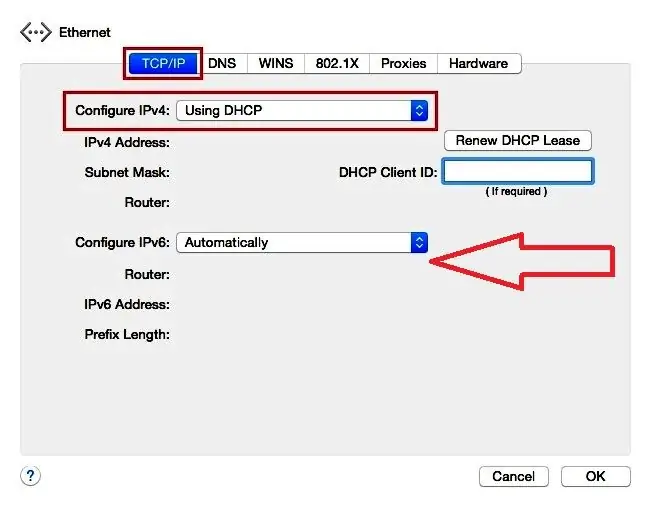
Pada skrin tetapan DHCP, sahkan bahawa mod DHCP ditetapkan kepada automatik. Jika ini tidak berlaku, laraskannya dengan menekan butang "OK".
Algoritma Konfigurasi Mod DHCP:
- Pilih "Kesan IP" dan tekan enter. Muat semula skrin dan tunggu sehingga data baharu diisi.
- Beri perhatian kepada IP dalaman yang telah ditetapkan oleh penghala kepada DVR dan pemajuan port akan disediakan untuknya.
- Pilih Mod DHCP dan tekan OK. Mod akan ditukar secara manual. Ini memastikan bahawa DVR akan sentiasa memberikan alamat IP yang sama daripada penghala. Ini penting kerana jika kuasa penghala dimatikan, ia mungkin menetapkan IP yang berbeza kepada DVR, dan kemudian pengguna tidak akan dapat mengakses DVR dari jauh.
- Tekan butang menu sekali untuk kembali ke skrin persediaan dan persediaan DVR TCP/IP.
- Pada skrin, pilih tetapan konfigurasi IP, tekan Enter, dan sahkan nombor port DVR. Port lalai ialah 8000. Jika DVR tidak ditetapkan pada port ini, tukar nilai ini kepada 8000.
- Tekan "Menu" berulang kali pada DVR sehingga ia muncul dengan paparan langsung kamera.
- Pilih Manul untuk menyertai.
- Masukkan alamat IP yang anda tandai pada skrin tetapan TCP/IP DVR dalam medan "Alamat". Jika mana-mana medan berangka dalam alamat IP mengandungi sifar pendahuluan, ia harus dialih keluar. Contohnya, jika alamat IP DVR ialah 192.168.000.066, masukkan 192.168.0.66.
- Dail 8000 untuk port.
- Masukkan pentadbir untuk ID PENGGUNA.
- Biarkan kata laluan kosong jika ia belum ditetapkan sebelum ini, atau masukkannya jika ia telah dibuat.
- Tekan "OK" selepas selesai memasukkan data.
Sambungkan telefon anda ke Hikvision DVR

Langkah untuk mengakses Hikvision DVR daripada telefon mudah alih anda adalah sangat mudah. Pasang apl iVMS-4500 pada telefon mudah alih, klik butang Sambung Hik untuk membuat akaun, dan akhir sekali tambahkan DVR dengan menghalakan kod QR pada kamera mudah alih.
Proses langkah demi langkah untuk menyediakan DVR Hikvision untuk tontonan web:
- Pasang aplikasi pada telefon mudah alih. Kini setelah anda mempunyai maklumat asas tentang alamat IP dan port DVR, anda boleh memuat turun program untuk mengakses DVR dari jauh.
- Buka Play Store pada peranti Android atau App Store pada peranti IOS untuk memuat turun dan memasang apl Hikvision iVMS-4500.
- Buat akaun dengan mengklik "Daftar HIk-Connect" dalam tetingkap seterusnya.
- Masukkan alamat e-mel anda dan klik butang "Dapatkan Kod Pengesahan"
- Semak mel, masukkan kod, "Seterusnya" dan buat kata laluan.
- Tambahkan DVR pada APP iVMS-4500.
- Buka iVMS-4500 dan tekan butang (+).
- Atur cara membuka kamera untuk mengimbas kod QR yang terdapat dalam DVR.
- Tetingkap seterusnya meminta kod yang terdapat pada DVR.
- Selepas memasukkannya, aplikasi menunjukkan peranti yang disambungkan, sekali gus menyediakan DVR Hikvision untuk tontonan melalui Internet selesai.
Menyediakan sistem pengawasan video
Ideanya ialah pada mulanya menyambungkan kabel daripada DVR digital ke penghala dan berfungsi dalam konfigurasi setempat untuk ujian, dan kemudian dalam rangkaian jauh dalam mod kawalan biasa.
Jika pengguna sudah mempunyai akses kepada DVR daripada Internet menggunakan aplikasi mudah alih, dan konfigurasi setempat dan jauh dalam mod ujian telah menunjukkan operasi biasa, tetapi sesuatu masih tidak berfungsi dengan betul dalam mod biasa, anda boleh mengikuti langkah di bawah.
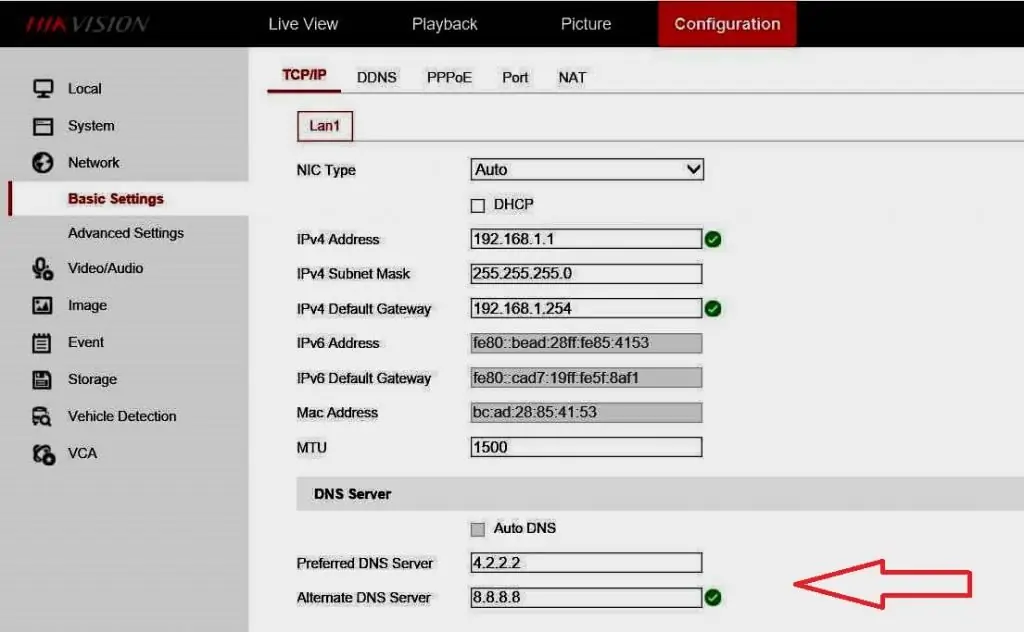
DVR - sambungan dan persediaan setempat:
- Sambungkan DVR dengan kabel rangkaian cat5e ke penghala.
- Sambungkan penghala ke ISP. Apabila menyediakan penghala DVR, perhatikan penghala. Ia biasanya mempunyai port biru yang digunakan untuk peranti dalaman dan port kuning untuk menyambung ke Internet.
- Semak sambungan setempat ke DVR.
- Sebelum mengkonfigurasi mod jauh, pastikan anda boleh mengakses DVR menggunakan komputer atau komputer riba menggunakan pelayar web: Internet Explorer, Google Chrome atau Firefox.
- Kebanyakan DVR digital dan kamera IP serasi dengan Internet Explorer (IE), jadi disyorkan untuk mencuba pelayar web ini dahulu dan kemudian yang lain.
- Di dalamnya (IE), masukkan alamat IP DVR, danjuga nama pengguna dan kata laluan yang dijana.
- Biasanya, apabila pengguna cuba mengakses DVR buat kali pertama melalui penyemak imbas web, mesej muncul meminta anda memasang pemalam. Cuma klik untuk menerima tawaran dan buka bungkusannya.
- Selepas memasukkan nama pengguna dan kata laluan yang betul, anda boleh melihat kamera anda melalui penyemak imbas web, yang bermaksud pemasangan setempat adalah OK.
- DVR berfungsi dengan betul melalui LAN dan menghantar video ke penyemak imbas web (IE).
- Pastikan DVR mempunyai semua maklumat Rangkaian yang betul untuk konfigurasi capaian jauh, yang boleh disemak dalam menunya.
- Klik pada menu DVR "Konfigurasi" dan "Rangkaian".
- Dalam menu tetapan asas rangkaian, semak perkara berikut: Alamat IP DVR IPV4 mengikut julatnya, topeng subnet IPV4, biasanya sama dengan topeng komputer, get laluan lalai IPV4 ialah alamat IP penghala, pelayan DNS boleh menggunakan 4.2.2.2 dan 8.8.8.8.
- Jika DHCP - Protokol Konfigurasi Hos Dinamik ditandakan, DVR akan mendapat semua maklumat daripada penghala, cuma pastikan ia betul dan nyahtanda kotak DHCP.
- Sediakan port DVR, program menggunakannya untuk berkomunikasi dengan penyemak imbas web, perisian komputer dan aplikasi mudah alih. Ini adalah port maya, bukan port fizikal. Maklumat tersedia dalam menu "Rangkaian" dalam bahagian "Tetapan dan port asas".
Konfigurasi penghala untuk Hiwatch

Selepas melengkapkan persediaan kamera, tiba masanya untukmengkonfigurasi penghala. Mula-mula anda perlu mempertimbangkan konfigurasi yang perlu dilakukan untuk menyediakan DVR Hiwatch untuk tontonan Internet:
- Dayakan akses jauh HTTP supaya penghala boleh diakses dari mana-mana lokasi.
- Nyatakan nama APN untuk kad SIM yang digunakan supaya penghala mendapat IP awam.
- Sediakan peraturan pemajuan port yang memajukan semua sambungan dari satu port ke kamera IP.
- Dayakan akses jauh HTTP, masukkan antara muka web penghala ke halaman pentadbiran: Sistem → Pentadbiran.
- Dalam tetingkap ini, pergi ke "Kawalan Akses" dan cari medan "Dayakan akses jauh melalui HTTP", di mana mereka meletakkan tanda.
- Selepas mengkonfigurasi Hiwatch DVR untuk melihat melalui Internet dengan akses jauh, penghala menjadi terdedah kepada serangan berniat jahat di seluruh World Wide Web. Adalah sangat disyorkan bahawa selepas mendayakan akses jauh, tukar kata laluan lalai penghala kepada rentetan, kata laluan anda sendiri dalam Sistem → Pentadbiran → Umum → Kata Laluan Pentadbir.
- Tetapkan APN semasa dalam antara muka web penghala. Pergi ke halaman Mudah Alih yang terletak pada tab Rangkaian: Rangkaian → Mudah Alih.
- Dalam tetingkap Mudah Alih, cari medan APN dan masukkan APN ISP. Dalam sesetengah kes, kad SIM tidak memerlukannya untuk mendapatkan alamat IP awam. Jika ya, semak sahaja alamat IP penghala WAN - jika ia IP awam, pengguna tidak perlu menetapkanAPN.
- Cara paling mudah untuk mengetahui IP pada rangkaian adalah dengan log masuk ke antara muka web penghala dan semak widget WAN pada halaman Gambaran Keseluruhan.
- Sediakan pemajuan port, pada halaman tembok api pergi ke tab dengan nama yang sama. Tatal ke bawah ke bahagian bawah halaman dan cari bahagian Peraturan Pemajuan Pelabuhan Baharu.
Buat nama tersuai untuk peraturan baharu, tetapkan parameter berikut:
- Protokol: TCP + UDP.
- Port luaran: 8888.
- IP Dalaman: 192.168.1.64 (sampel).
- Port dalaman (port): 8888.
Seterusnya, tekan butang "Tambah" selepas membuat perubahan. Selepas peraturan baharu, pengguna akan diubah hala ke tetingkap tetapan. Peraturan akan muncul di bahagian bawah senarai pemajuan port, di mana anda boleh menyemak statusnya dan membuat tetapan tambahan.
Menetapkan DNS dinamik
Dynamic DNS (DDNS atau DynDNS) ialah kaedah mengemas kini pelayan nama secara automatik dalam Sistem Nama Domain DNS dalam masa nyata, dengan konfigurasi DDNS aktif bagi nama hos, alamat atau maklumat lain yang dikonfigurasikan.
Tetapan dinamik diperlukan jika kad SIM mempunyai alamat IP awam dinamik. Anda boleh mendapatkan lebih banyak maklumat tentang alamat IP luaran dinamik, tetapi secara umum ini bermakna ia boleh berubah dari semasa ke semasa, biasanya apabila diputuskan sambungan atau didaftarkan semula pada Rangkaian. DNS Dinamik memberikan nama hos IP dan mengemas kini nama itu secara berterusan. Tetapi walaupun IPtukar, DDNS akan menetapkan nama hos yang sama kepada IP baharu, menjadikan penghala boleh dihubungi melalui nama yang sama pada setiap masa.
Anda perlu menggunakan perkhidmatan DDNS luaran untuk mencipta nama hos dan memberikannya IP. Penghala menyokong banyak perkhidmatan ini. Anda boleh menemui senarai lengkap perkhidmatan DDNS dalam bahagian Perkhidmatan → DNS Dinamik antara muka web penghala. Sekarang setelah anda selesai mengkonfigurasi peranti anda, anda harus menyemak sama ada konfigurasi berfungsi dengan betul. Dua cara biasa untuk menyediakan penghala untuk DVR melalui Internet adalah melalui pemain media dan penyemak imbas web.
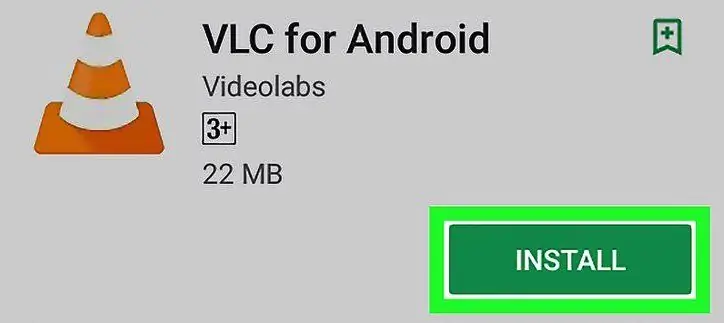
Anda boleh melihat suapan langsung daripada kamera menggunakan pemain VideoLAN Client (VLC). VLC berfungsi pada semua sistem:
- Muat turun dan pasang pemain VLC pada komputer.
- Buka ia, pergi ke Media → Buka Strim Rangkaian di penjuru kiri sebelah atas tetingkap, atau hanya tekan Ctrl + N pada papan kekunci anda.
- Dalam tetingkap Strim Rangkaian, anda perlu memasukkan alamat Protokol Penstriman Masa Nyata (RTSP) kamera. Ia sepatutnya kelihatan seperti ini: RTSP://admin:[email protected]:554/.
- Pastikan anda menyediakan peraturan pemajuan port RTSP yang diperlukan dan jangan lupa untuk menetapkan port yang betul yang boleh dilihat dan ditukar dalam antara muka web kamera untuk menyemak konfigurasi melalui penyemak imbas web.
- Masukkan alamat IP WAN penghala dalam medan URL penyemak imbas, tetapi tambahkan titik bertindih (:) dan nombor port HTTP pada penghujungnya. Ini akan mengubah hala ke webantara muka kamera.
- Selepas pengguna log masuk, tetingkap akan muncul.
- Klik pada pautan dalam tetingkap paparan langsung. Akibatnya, fail pemasangan pemalam yang diperlukan dimuatkan. Tutup Internet Explorer dan jalankan fail persediaan ini daripada komputer.
- Selepas pemasangan selesai, lancarkan Internet Explorer dan masukkan kamera sekali lagi. Anda akan digesa untuk membenarkan akses kepada pemalam untuk digunakan dengan penyemak imbas. Jika ya, klik "Ya" dan teruskan. Anda kemudiannya boleh melihat suapan langsung daripada kamera atau menetapkan semula kamera pemuka.
Melancarkan Peranti Dahua
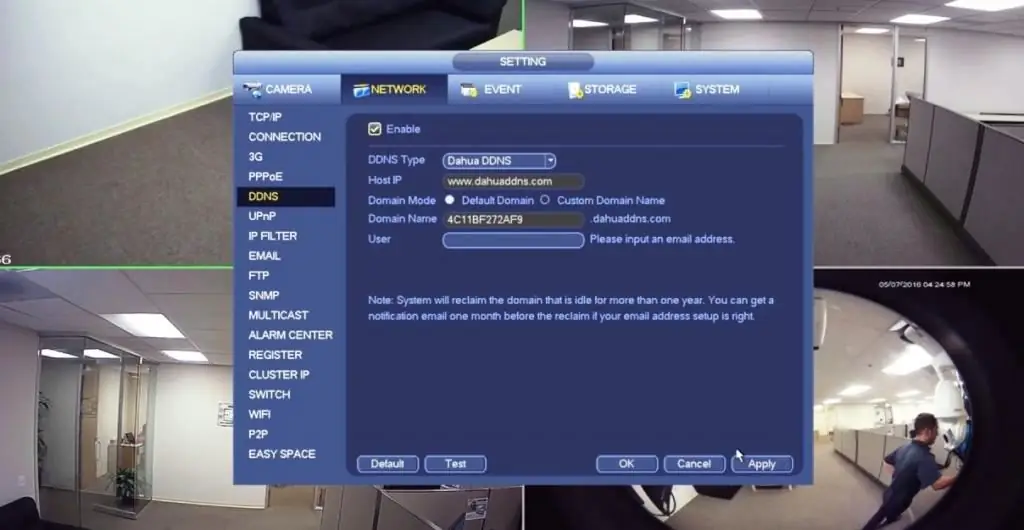
Ia selalunya diperlukan untuk menyediakan DNS dinamik pada peranti Dahua. Penggunaan DNS terbina dalam bermakna pemilik tidak perlu sentiasa memastikan komputer dalam talian untuk mengakses peranti dari jauh.
Algoritma:
- Log masuk ke kamera menggunakan alamat IP setempat.
- Tekan "Rangkaian".
- Klik DDNS dan kemudian "Dayakan" untuk mengkonfigurasi DVR Dahua untuk melihat melalui Internet.
- Pilih No-IP daripada senarai juntai bawah Jenis DDNS.
- Masukkan maklumat berikut: IP Hos, jika bahagian ini tidak diisi secara automatik, tambahkan yang berikut: dynupdate.no-ip.com
- Hidupkan mod domain dengan mengklik "Nama domain tersuai". Ini akan menjadi nama hos yang dibuat dengan No-IP, contohnya.ddns.net, dan masukkan nama pengguna - alamat e-mel akaun bukan IP.
- Tekan "OK" atau "Uji" di bahagian bawah halaman.
- Peranti Dahua kini akan menghantar kemas kini setiap kali alamat IP berubah.
Susunan ini membolehkan kamera keselamatan dipantau semasa pengguna berada jauh dari lokasi, dan merupakan salah satu ciri terpenting DVR moden. Ini adalah peluang sebenar bukan sahaja untuk mencegah jenayah, tetapi juga untuk mengawal apa yang sedang berlaku di tempat-tempat di mana kamera dipasang. Sama pentingnya ialah keupayaan untuk melihat dan membuat sandaran video dari jauh supaya salinan sentiasa disimpan, walaupun jika ia rosak atau dicuri.
Peranti moden mempunyai tetapan jauh untuk DVR DEXP dan kamera khusus. Ini mudah jika pemilik menyedari bahawa beberapa konfigurasi DVR perlu ditukar. Terutama jika pengguna tidak dapat pergi ke tempat kamera dipasang, ia akan membolehkan dia menukar tetapan di mana sahaja dia berada.






